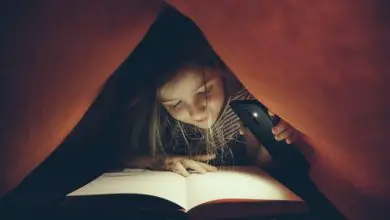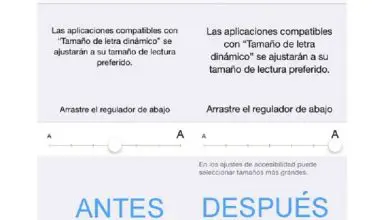Come attivare e abilitare la navigazione gestuale su Huawei – Passo dopo passo
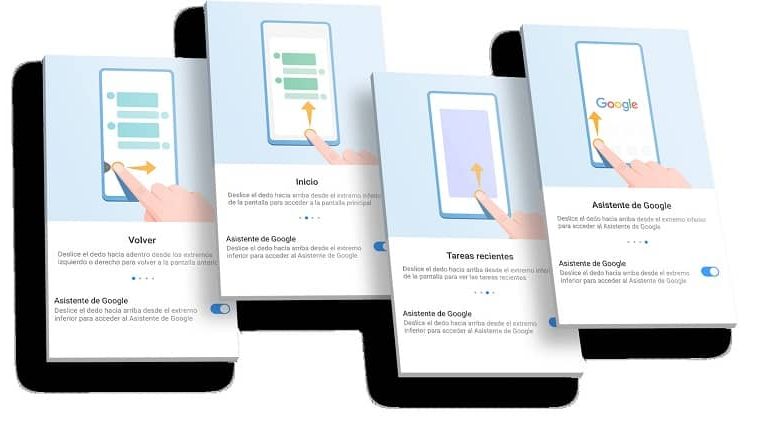
Questi cambiamenti hanno fatto sì che molte funzionalità Huawei dovessero essere attivate in anticipo, per poterle godere. Ne abbiamo esempi quando un utente desidera attivare la modalità di riposo visivo o la modalità notturna sui telefoni cellulari Huawei, o anche quando cerchiamo di attivare la modalità a una mano o il mini schermo su Huawei.
I gesti di navigazione non fanno eccezione. Quindi è necessario attivarlo e per farlo è necessario seguire una serie di passaggi, che sono facili, semplici e senza complicazioni.
Sistema di navigazione in Huawei
Con questa nuova funzionalità il cellulare cambia e ora ci rende più facile farlo con i gesti sullo schermo. Il sistema di navigazione dei telefoni Huawei semplifica alcune azioni semplicemente muovendo le mani.
Questo è davvero utile in alcune occasioni, perché possiamo rispondere automaticamente a una chiamata con un gesto senza toccare il telefono. Il sistema di navigazione offre tre modalità che sono: gesti, navigazione con tre gesti e dock di navigazione.
Huawei ti consente di alternare tra queste tre modalità del sistema di navigazione. Puoi selezionare ciascuna delle opzioni offerte dal sistema di navigazione Huawei.
Ognuno di loro ha le sue impostazioni per usarlo secondo le tue esigenze. Come puoi vedere, è un’ottima idea attivare e abilitare la navigazione tramite gesti; Per questo motivo spieghiamo di seguito come farlo e utilizzarlo.
Passo dopo passo per attivare e abilitare la navigazione gestuale su Huawei
Attivare e abilitare la navigazione gestuale sul tuo cellulare Huawei è facile e semplice, devi solo seguire questi semplici passaggi:
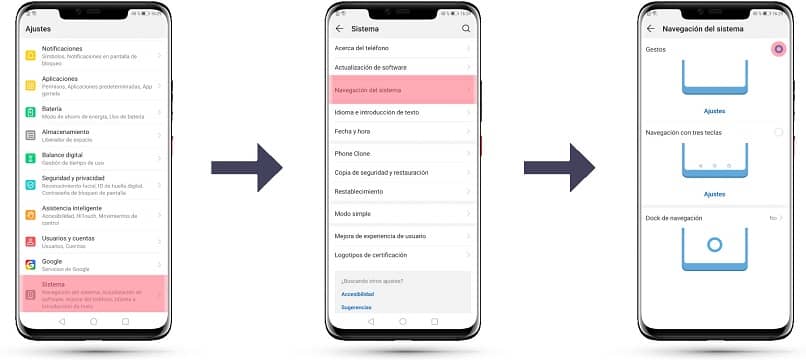
- Sul tuo cellulare Huawei vai nella sezione Impostazioni.
- Nell’elenco dei menu che offre Regolazione, troverai dove dice Sistema.
- Quando accedi a Sistema, la prossima cosa da fare è scegliere Navigazione di sistema.
- Nella navigazione di sistema, puoi osservare tre modalità che abbiamo già menzionato sopra:
- Gesti
- Navigazione con tre gesti.
- Dock di navigazione
- In questo caso, poiché vogliamo attivare la navigazione tramite gesti, selezioneremo la prima modalità, che è Gesti. Con il nostro dito selezioneremo quell’opzione e voilà, saremo in grado di utilizzare questa funzione.
Hai deciso di utilizzare questo nuovo metodo di navigazione gestuale, ma i pulsanti che conoscevi sono scomparsi e non sai come utilizzarlo. Ti aiuteremo anche a imparare come usare i diversi controlli di navigazione quando usi il telefono.
Con la nuova navigazione gestuale il pulsante Recenti viene eliminato per aggiungerlo nei gesti sul pulsante Home ridisegnato. Dovresti sapere che ci sono quattro gesti di navigazione e sono i seguenti:
- Per tornare alla schermata precedente puoi scorrere lateralmente dal bordo dello schermo.
- Se devi tornare alla schermata principale, puoi scorrere verso l’alto dalla parte inferiore dello schermo.
- Per aprire l’elenco delle applicazioni recenti devi solo scorrere verso l’alto dallo schermo e tenere premuto.
- Quando vuoi accedere all’Assistente Google, quello che devi fare è scorrere verso l’alto dall’angolo in basso.
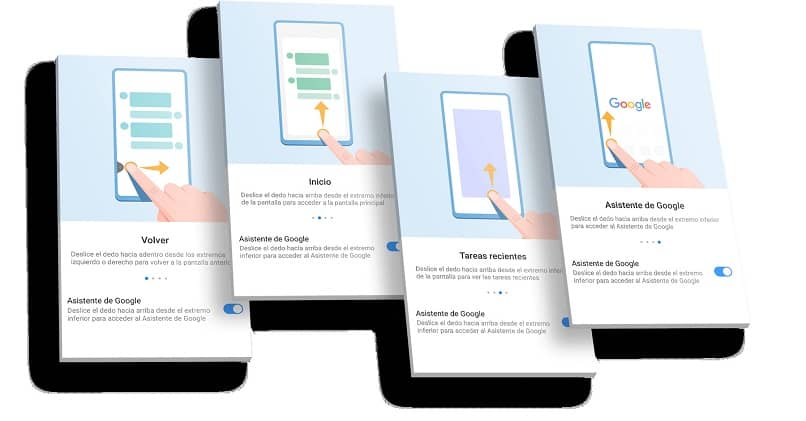
Siamo stati felici di spiegarti che in modo facile e semplice, puoi attivare e abilitare la funzione di navigazione gestuale sul tuo cellulare Huawei. Continua a visitare la nostra pagina per continuare a conoscere le funzioni e l’uso del telefono cellulare.